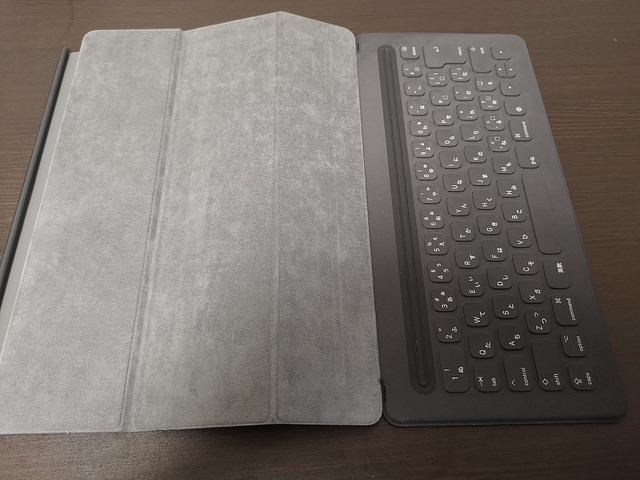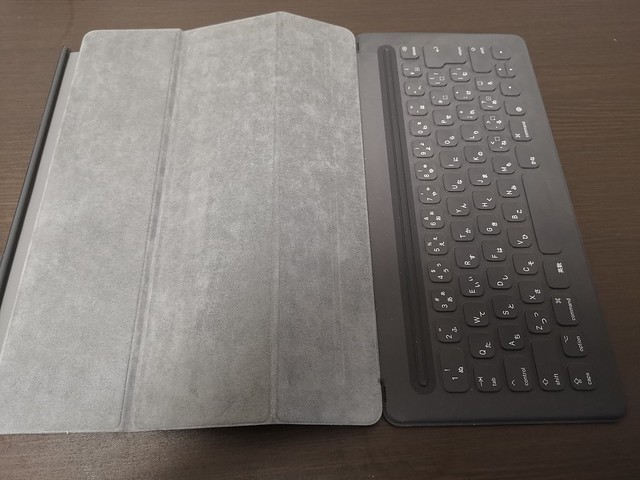12.9インチ用のSmart Keyboardを購入しました。どういう人におすすめか、僕はなぜ使わないのかまとめてみます。
外観
Smart KeyboardはiPad Proと物理的に接続することでキーボードとして利用できます。BluetoothではなくSmart Connectorを経由して物理的に接続することができるのが特徴です。
正面
背面
iPad Proのスマートコネクトとくっつけます。磁石でくっつきます。程よい磁力ですね。
取り付けるとこんな感じです。Smart Keyboardを折りたたんだときに前面のディスプレイは保護します。背面やサイドは保護されません。
Smart Keyboard対応のケースをつけて使用した方がいいと思います。
立たせるとこんな感じです。
キーボードを裏側にして立たせることも可能です。
Smart Keyboard…僕は使わない
ライブ変換が使えない
僕がSmart Keyboardを使わない理由で一番大きいのは、ライブ変換が使えないからです。
普段、Macでは『ことえり』のライブ変換を使っています。ライブ変換はスペースキーを押さなくても自動で漢字やカタカナに変換してくれます。いちいち変換のたびにスペースキーを押すというのに非常に違和感を感じます。
これなら多少重くても、MacBookを持ち歩いた方がいいなと感じました。
ファンクションキーがない・修飾キーの変更ができない
ファンクションキーがありません。F10で半角変換をよく使っているのでが、そういったファンクションキーでの操作ができません。
また、修飾キーの変更ができません。Macでは⌘キーとcapsキーを入れ替えて使っています。普段使っている環境と違う状態で使わないといけないのはストレスです。
WorkFlowy・Dynalistが使えない
僕はものを書くときにはWorkFlowyやDynalistのアウトライナーを使うことが多いです。
アプリの問題ではありますが、これらのアウトライナーはキーボードでラインの移動ができません。キーボードとの組み合わせとの相性が非常に悪いんです。
文字を書くのに使えないので、残念ながら僕は現状のSmart Keyboardは使えませんね。
ちなみに、Smart Keyboardのストロークは浅いですが、第1世代のバタフライキーボードよりはペタペタしていません。バタフライキーボードよりは打ちやすいと思います。
こういう人にオススメ
物理的な接触なので充電が切れるということもなければ、Bluetoothのように接続が安定しないということもありません。
ライブ変換を使わない
普段、ライブ変換を愛用している人にとっては使いにくいと思います。
- ライブ変換をオフにしている
- Google日本語入力やATOKを使っている
こういった方は、キーボードに慣れさえすればそれほど違和感なく使えると思います。
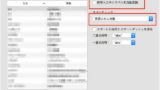
デスクトップパソコン利用
普段の使っているパソコンがデスクトップ型で持ち運びができない方ですでにiPad Proを持っている人は Smart Keyboard購入はありですね。
逆に軽いMacBookを使っている人は、MacBookの持ち運びでいいと思います。
関連
Smart Keyboardの種類をまとめています。

iPad Pro12.9はとても気に入っています。
▷iPad Pro12.9レビュー!大きくて漫画も動画も学習もはかどる!